
Como corrigir iPhone não enviar iMessages / mensagens de texto?

Alguns usuários da Apple relataram o problema semelhante que eles não podem enviar ou receber iMessages ou mensagens de texto no iPhone / iPad / iPod. Porquê? Se o seu dispositivo tiver o erro semelhante, continue a ler para descobrir soluções para corrigir o iPhone não enviar iMessages ou problema de mensagens de texto neste artigo.
Parte 1. Como corrigir o envio de mensagens SMS / texto no iPhone
Parte 2. Como corrigir iPhone não enviar iMessages
Às vezes, você pode ser capaz de receber ou enviar iMessages no seu iPhone, mas você simplesmente não pode entregar ou receber mensagens de texto do iPhone. Isso pode ser muito estranho para você, mas existem alguns motivos possíveis para causar essa situação, por exemplo:
- O número de telefone do destinatário ou o código de área podem não ser corrigidos.
- Seu iPhone armazena muitos arquivos e não há espaço de armazenamento disponível suficiente.
- O telefone do receptor pode ter algo errado com o recebimento de mensagens de texto.
- A operadora do seu dispositivo pode não permitir o uso do serviço de SMS.
- Seu iPhone pode não ter a configuração de mensagens de texto em seu plano de celular MTS.
Consulte também:
3 Métodos para corrigir iPhone não liga
Como corrigir o iTunes não reconhecendo o problema do iPhone? [Atualização 2023]
Método 1. Reinicie o iPhone
Se o seu iPhone tem algo errado para causar que a mensagem do iPhone não é entregue, você pode reiniciar o iPhone, tentando se livrar desse problema.
Para reiniciar o iPhone, pressione e segure o botão "Home" e "Power" ao mesmo tempo por alguns segundos até que o logotipo da Apple apareça na tela do iPhone. Depois de reiniciar o iPhone, você pode enviar as mensagens de texto novamente para verificar se o problema foi corrigido ou não.

Método 2. Consulte sua operadora de serviços
Você pode ligar para sua operadora de serviço para verificar se seu serviço de SMS está habilitado ou não.
Caso contrário, peça ajuda para ativar o serviço de SMS no seu iPhone. Se sim, verifique se a sua conta do iPhone está atrasada, o que fará com que você não consiga enviar ou receber mensagens de texto também.
Além disso, por favor, fique no local com boa cobertura de sinal de serviço, ou você pode não ser capaz de enviar ou receber mensagens de texto.
Método 3. Redefinir configurações de rede no iPhone
Se o serviço de SMS e a carga do telefone não tiverem problemas, pode haver algo errado com as configurações de rede no iPhone. Se assim for, você pode redefinir as configurações de rede no seu iPhone para que ele volte ao normal.
No entanto, observe que isso excluirá as contas de rede Wi-Fi e as senhas existentes, e você precisará fazer login na rede Wi-Fi novamente mais tarde.
Para redefinir as configurações de rede do iPhone, você pode ir para "Ajustes" > "Geral" > "Redefinir" > "Redefinir configurações de rede" no seu iPhone. Em seguida, toque na opção "Redefinir" na janela pop-up para confirmar sua ação.

Veja também: iPhone não será atualizado? Veja como corrigir!
Método 4. Tente outro cartão SIM
Se houver algo errado com o cartão SIM, você não pode enviar ou receber mensagens de texto também. Tire o cartão SIM e verifique se está danificado, se sim, você pode pedir emprestado outro cartão SIM para tentar novamente. Se não, continue lendo.
Método 5. Restaurar iPhone com o iTunes
Se você ainda não pode enviar ou receber mensagens de texto, você é aconselhado a restaurar o seu iPhone via iTunes. Para fazer isso, você pode:
- Conecte seu iPhone ao computador com cabo USB e inicie o iTunes mais recente no PC.
- Clique no ícone do iPhone no topo esquerdo das janelas do iTunes, em seguida, clique em "Restaurar iPhone..." no painel direito.
- Em seguida, selecione um arquivo de backup do iTunes que você gosta e clique no botão "Restaurar" para confirmar sua ação e começar a restaurar seu iPhone.

Veja também: Como corrigir o problema "iPhone está desativado Conectar ao iTunes"?
Método 6. Redefinição de fábrica do seu iPhone
Você também pode redefinir seu iPhone para as configurações de fábrica para corrigir o problema de não enviar mensagens de texto do iPhone. No entanto, faça backup do seu iPhone antes do processo, em caso de perda de dados, para a redefinição de fábrica iPhone irá apagar todos os conteúdos e configurações no seu iPhone . Para fazer isso, você pode:
- Vá em "Ajustes" > "Geral" > "Redefinir" > "Apagar todos os conteúdos e configurações" no seu iPhone.
- Toque na opção "Apagar iPhone" para confirmar sua ação e começar a redefinir seu iPhone para as configurações de fábrica.

Veja também: Um clique para recuperar contatos perdidos do iPhone sem backup do iTunes
Como o iMessages funciona com rede, devemos enfatizar a verificação das configurações de rede, bem como o recurso iMessage no iPhone. Agora, vamos começar a solucionar problemas juntos.
Método 1. Ativar o recurso iMessage no iPhone
Certifique-se de que ativou a funcionalidade iMessage no iPhone. Para fazer isso, desbloqueie seu iPhone e vá em "Ajustes" > "Mensagens" > "iMessage" para ativar o recurso "iMessage".

Método 2. Verifique a rede celular e a rede Wi-Fi no iPhone
Se o iPhone estiver fora de serviço ou com uma conexão de rede ruim, não será possível enviar ou receber iMessages.
- Verifique a rede de dados celular: vá em "Configurações" > "Celular" > "Dados Celulares" para habilitar a rede celular.

- Verifique a conexão de rede WLAN/Wi-Fi: vá em "Configurações" > ative o recurso "WLAN" > escolha uma rede WLAN/Wi-Fi com bom sinal para entrar.
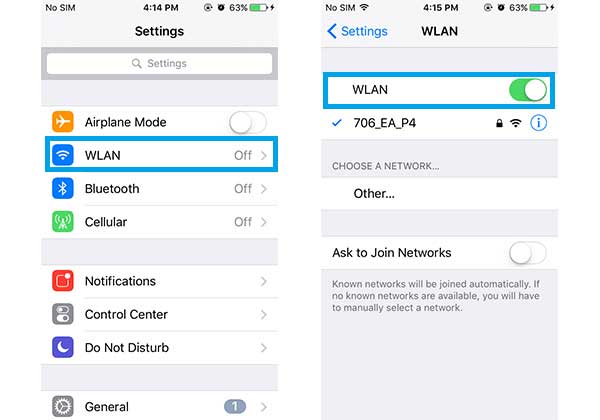
Método 3. Redefinir os ajustes do iMessage no iPhone
Se você ativou o recurso iMessage e a conexão Wi-Fi não tem problema, mas o recurso iMessage não funciona, você pode tentar redefinir as configurações do iMessage no iPhone. Para fazer isso, você pode:
- Desbloqueie seu iPhone e vá em "Ajustes" > "Mensagens" > "Enviar & Receber".

- Em seguida, desmarque o endereço de e-mail na seção "VOCÊ PODE SER ALCANÇADO PELO IMESSAGE AT".
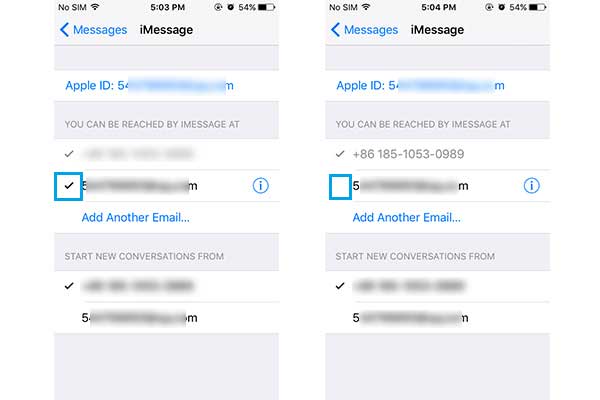
- Em seguida, toque no seu ID Apple para selecionar a opção "Sair". Em seguida, reinicie o iPhone e ative o recurso "iMessage" no aplicativo "Ajustes" e faça login novamente com seu ID Apple.
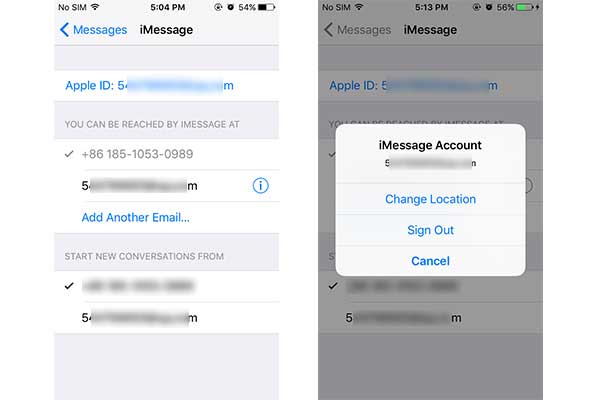
- Por fim, volte para "Configurações" > "Mensagens" > "Enviar e Receber" e escolha o endereço de e-mail para suas configurações do iMessage.
Método 4. Restaure seu iPhone para as configurações de fábrica
Se você tentou todos os métodos acima, mas você não funciona para o seu iPhone, você pode precisar restaurar o seu iPhone para Factory Settings para obter o seu iPhone de volta ao normal. Também faça backup do seu iPhone antes do processo, em caso de perda de dados.
- Vá em "Ajustes" > "Geral" > "Redefinir" > "Apagar todos os conteúdos e configurações" no seu iPhone.
- Toque na opção "Apagar iPhone" para confirmar sua ação e começar a redefinir seu iPhone para as configurações de fábrica.

Artigos relacionados:
Top 10 dicas para corrigir iPhone não se conecta ao problema de Wi-Fi
Como corrigir o erro 6 ao restaurar o iPhone?